v4.100.0:自动化新增定时发送报告场景
更新时间:2023年3月20日
更新内容
- 新增发送工作项报告动作
- 新增产品管理相关动作
- 新增 Webhook 映射数据类型
新增发送工作项报告动作
自动化在「项目管理」连接器中新增了动作「发送工作项报告」,配合「定时触发器」使用,支持按日/周/月的频率自定义配置筛选工作项列表发送至指定邮箱,应用场景如:每周向团队领导提交本周未完成/已完成的缺陷列表等:
在定时发送工作项报告的规则配置中,选择并设置定时触发器后,选择动作【发送工作项报告】,首先填写报告标题、收件人邮箱,报告说明:
下一步点击「添加报告内容」,首先设置报告标题:
然后设置工作项筛选条件,选择要发送的工作项内容:
下一步自定义设置报告的显示表头字段,支持系统属性和自定义属性:
注:为了报告的展示效果,最多支持选择展示9个属性
最后设置「显示记录条数」、「排序字段」及其顺序即可:
规则定时触发后,将给指定用户发送邮件报告,报告接收效果展示如下:
新增产品管理相关动作
此外,自动化在「产品管理」连接器中新增了动作「设置产品需求关联工单」、「设置产品需求关联工作项」、「设置工单关联工作项」、「设置工单关联工作项」和「发送产品需求提醒」。可以满足自动关联工单、产品需求和工作项自动关联的协作场景,减少跨项目跨产品的人工操作。示例规则如下:当收到工单后,根据工单属性自动创建同名需求和工作项,并将三者自动关联:
该规则的配置首先需要选择触发器「创建工单」,然后通过「工单属性条件」设置满足条件的工单将创建相关工作项和产品需求,因此下一步设置动作「创建工作项」和「创建产品需求」,最后通过动作「设置产品需求关联工单」和「设置产品需求关联工作项」将上面步骤创建的工单、产品需求和工作项三者自动关联起来。
新增 Webhook 映射数据类型
在触发器「收到Webhook」→「添加映射」→「类型」的设置中,新增了成员、项目和工作项三种数据类型,支持更广泛的数据应用场景:
动态数据映射的具体场景可以应用在规则下方步骤的数据引用中,如在「创建工作项」中的父工作项可以直接引用 Webhook 中“工作项”类型的数据并应用生效: